【macOS】macOS上通过UTM安装并配置macOS虚拟机
一、 安装 UTM
UTM 现在已经上架了苹果的 App Store,但在 App Store 中是收费的,而 UTM 本身是开源软件,因此我们推荐从官网下载免费版本。
前往 UTM 官网 或者 UTM GitHub 发布页面 下载最新的安装包。
安装包下载完毕之后,我们可以双击进行安装,将 UTM 拖入 Applications 即可完成安装。
二、 安装 macOS
UTM 安装完毕之后,就可以着手安装 macOS 虚拟机了。
由于 UTM 自己的虚拟机库中并没有现成的 macOS 虚拟机,那么就需要我们自己手动进行安装。
我们可以点击创建虚拟机
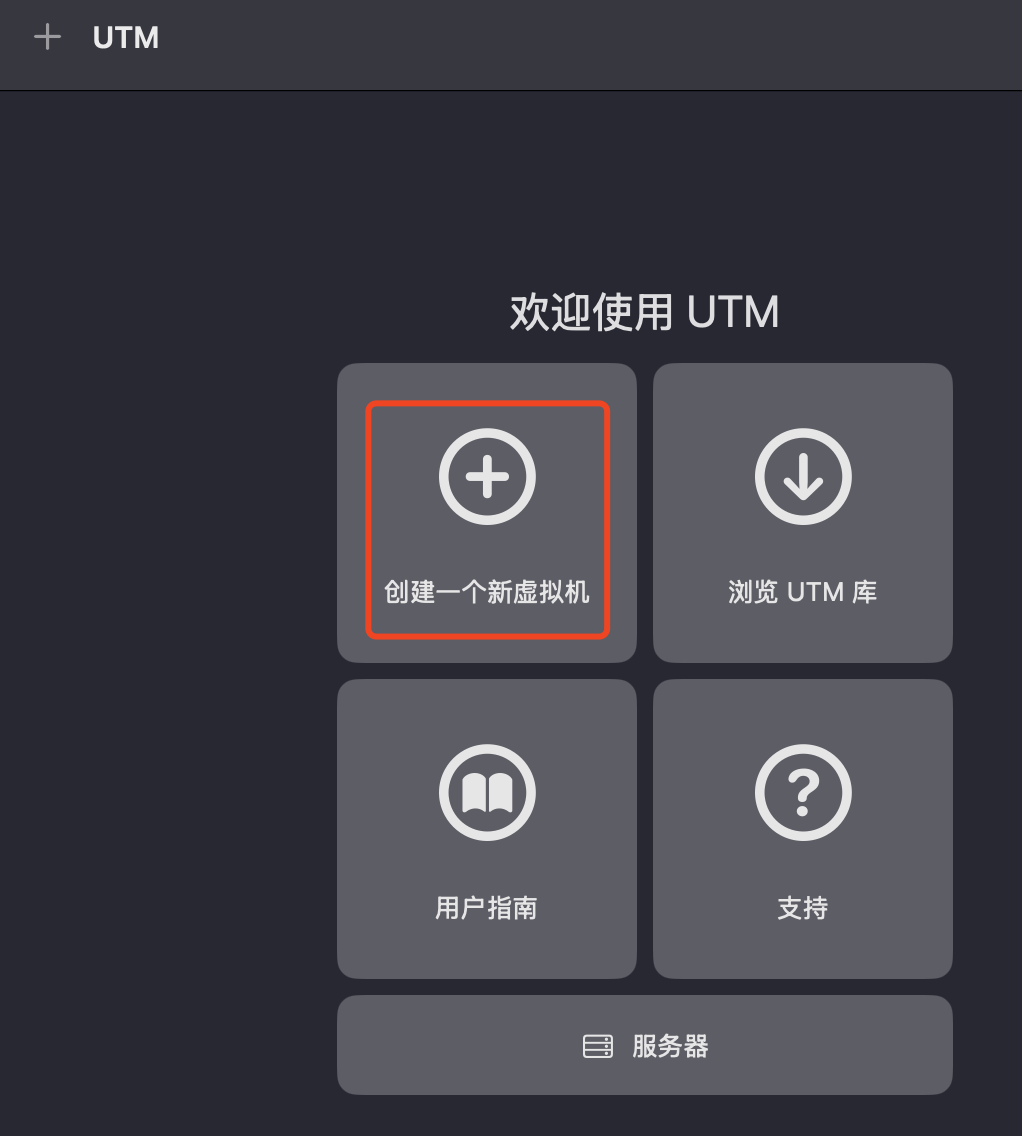
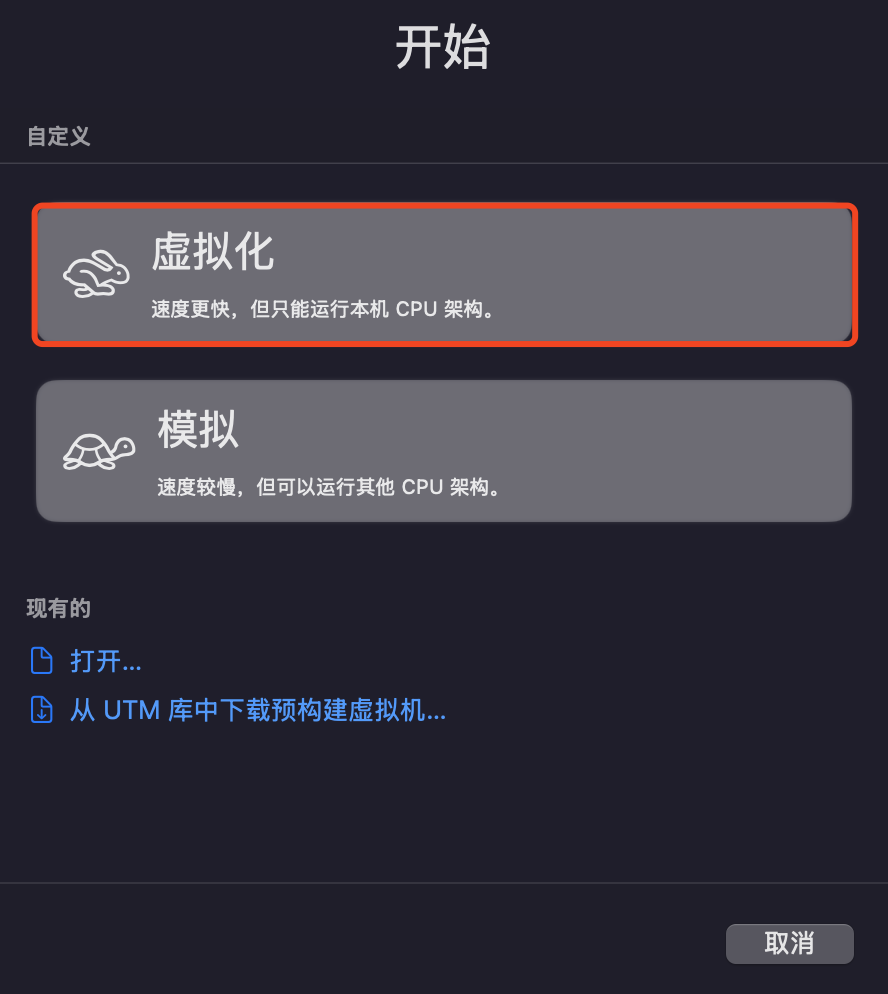
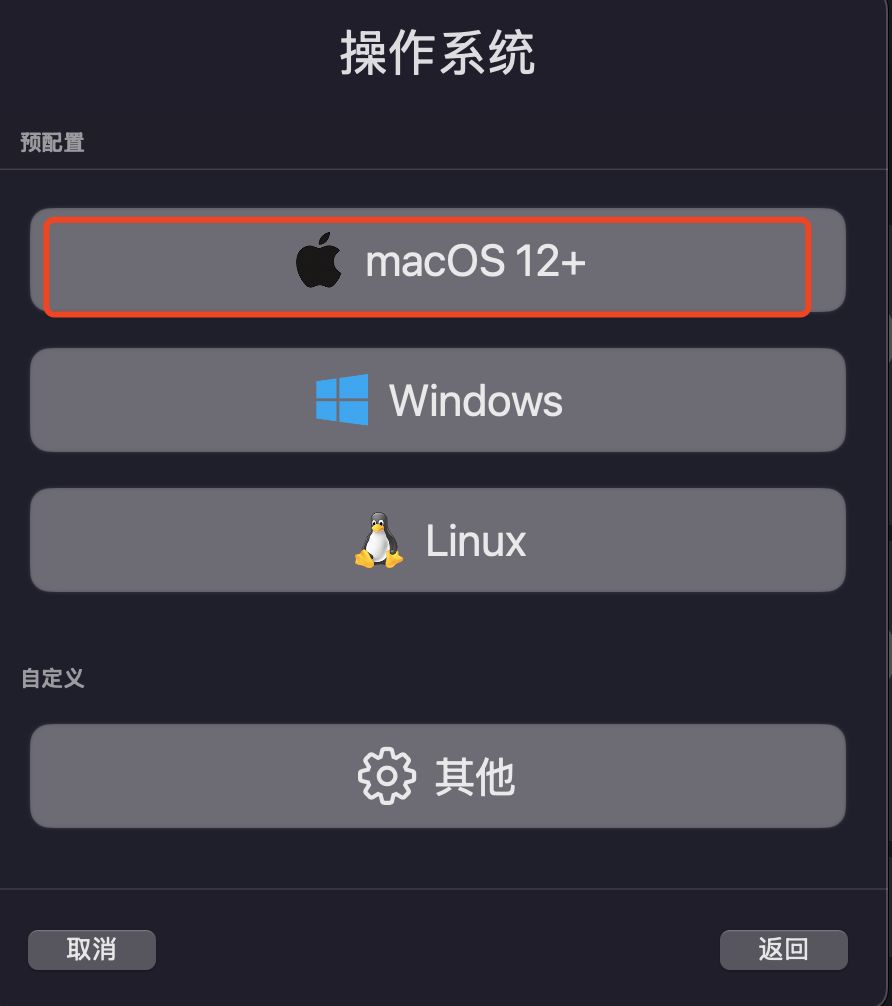
UTM 支持自己选择 IPSW 来指定虚拟机的 macOS 版本,你可以去 ipsw.me 下载你需要的 IPSW 版本;当然你也可以不指定 IPSW 文件,让 UTM 自动下载最新的 macOS 发行版进行安装。
补充说明:
IPSW 是苹果系统的发布形态,可以理解为 Windows 的 ISO 文件。
如果不手动指定 macOS 系统的话,那么 UTM 会下载最新版 macOS 系统,此时需要注意宿主机的 macOS 版本号与最新的 macOS 系统的 IPSW 的版本号,如果对应不上的话,那么将无法进行安装。
如果宿主机的 macOS 的版本号不是最新版,则建议手动下载与宿主机匹配的 macOS 版本。
如果手动指定 IPSW 文件的话,需要在此处选择 IPSW 文件。
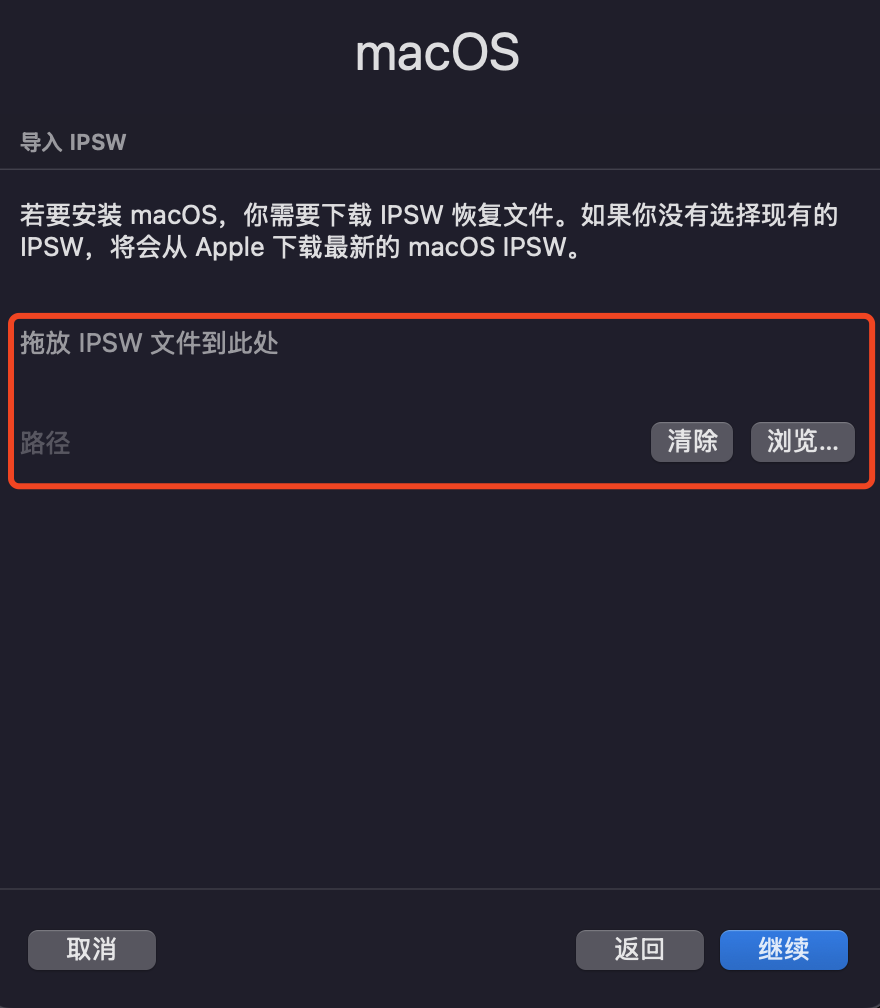
如果想让 UTM 自动下载的话则无需进行指定。
三、 配置虚拟机参数
接下来需要虚拟机的 CPU 核心数和内存。这两个参数需要根据自己宿主机的实际情况来进行设置,建议给一半的宿主机资源给虚拟机即可,如果你使用虚拟机做一些比较重的工作的话,可以酌情增加资源占用。
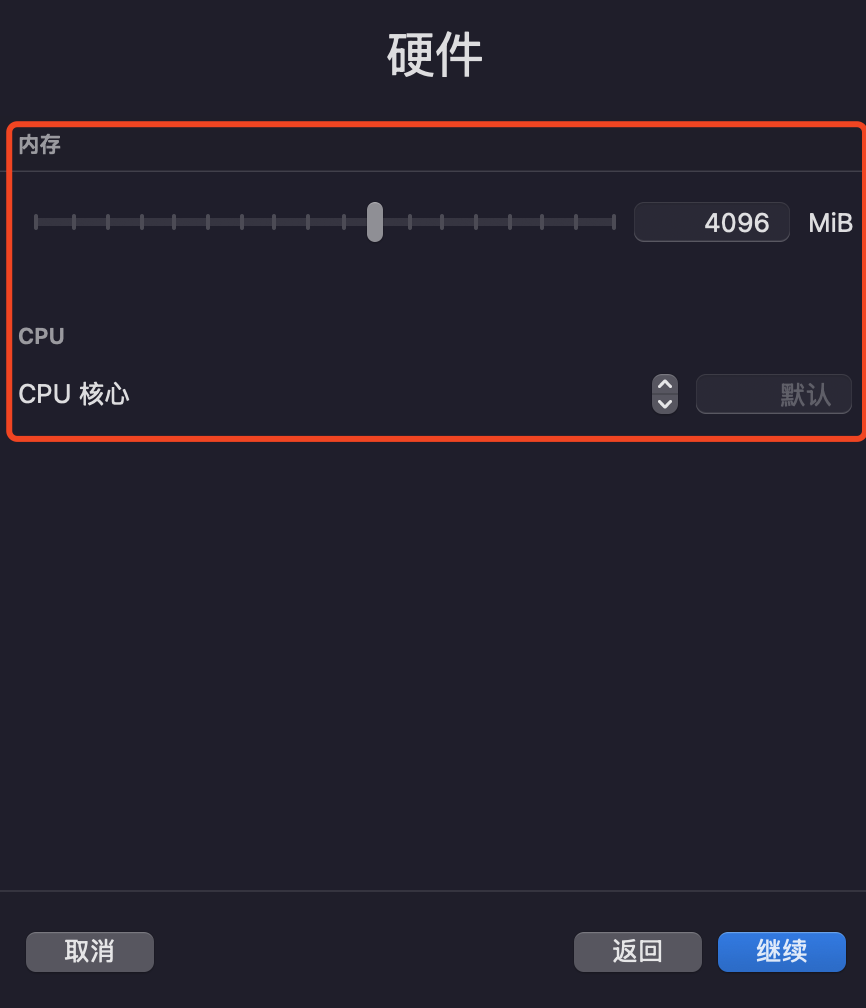
配置完 CPU 和内存之后需要配置虚拟机的磁盘大小,在 macOS 安装完毕之后,磁盘会被占用25 GB 左右,因此建议磁盘大小至少大于 30GB。
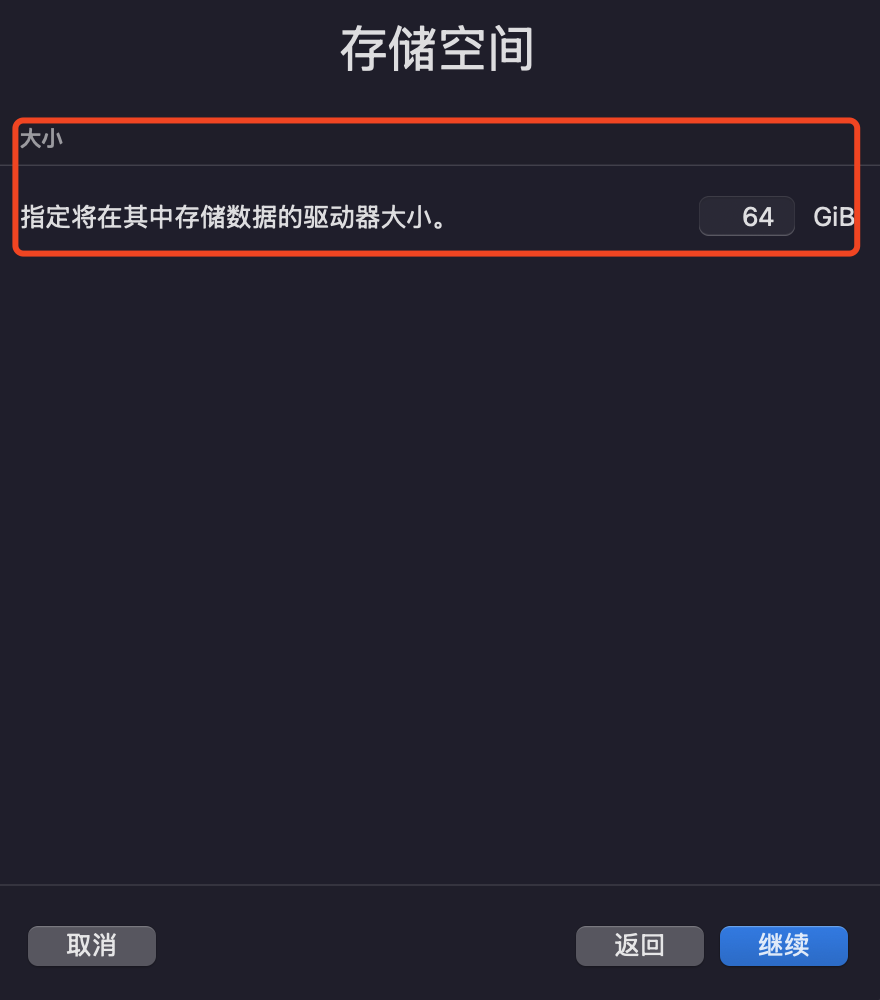
最后确认虚拟机的配置参数点击保存即可。
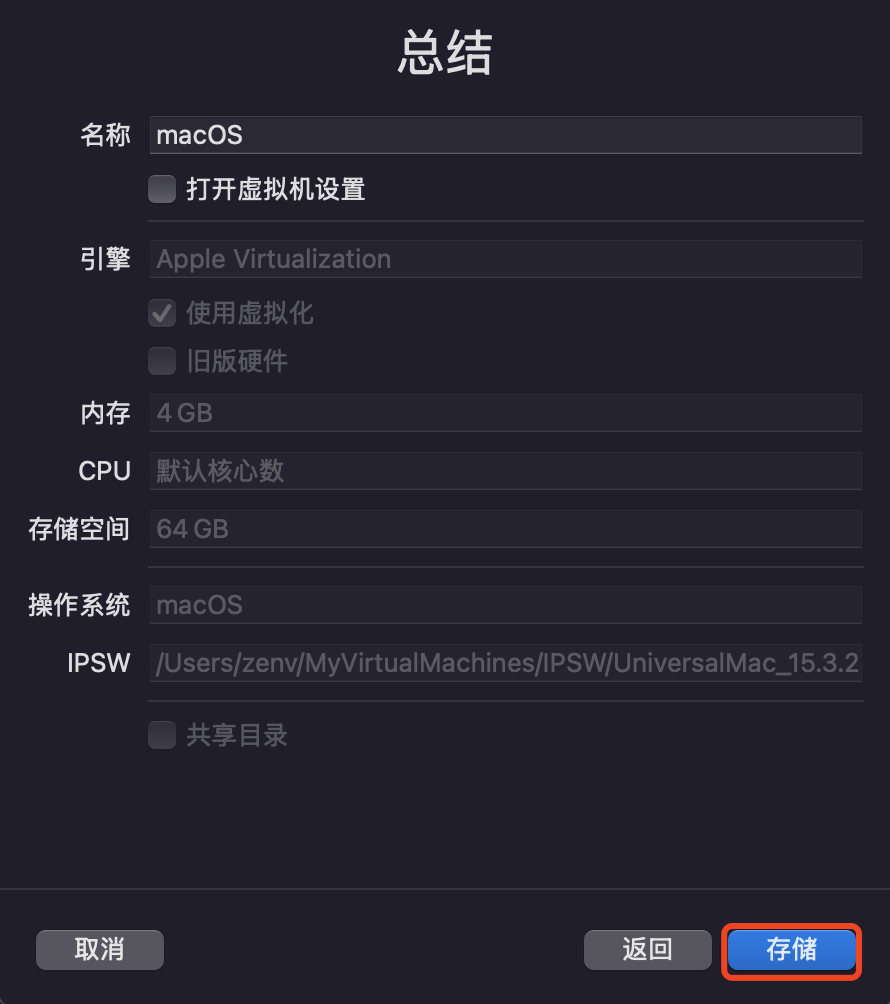
确认所有参数无误后,点击“保存”完成配置。
四、 启动虚拟机并安装 macOS
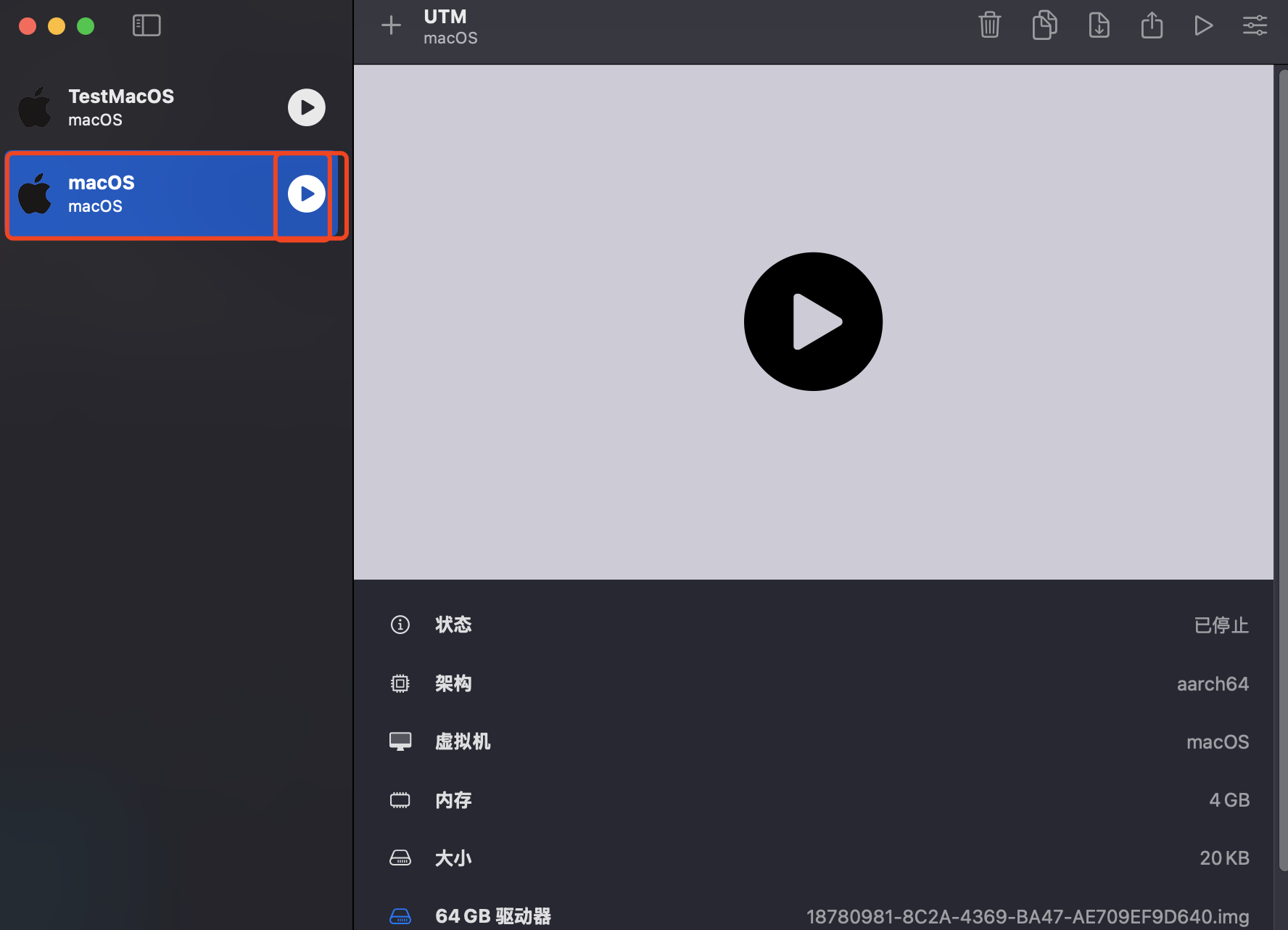
首次启动虚拟机会提示需要抹掉主驱动器上的系统,因为我们是第一次启动,所以可以直接点击 好 来继续启动虚拟机。
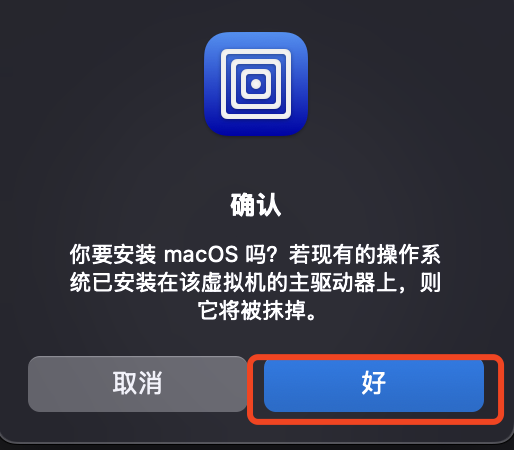
等待虚拟机的启动完成,需要注意的时,此步骤需要网络畅通,否则会初始化失败,如果初始化失败,需要查看自己是否开启了代理

启动成功之后就是一些常规的 macOS 系统设置。
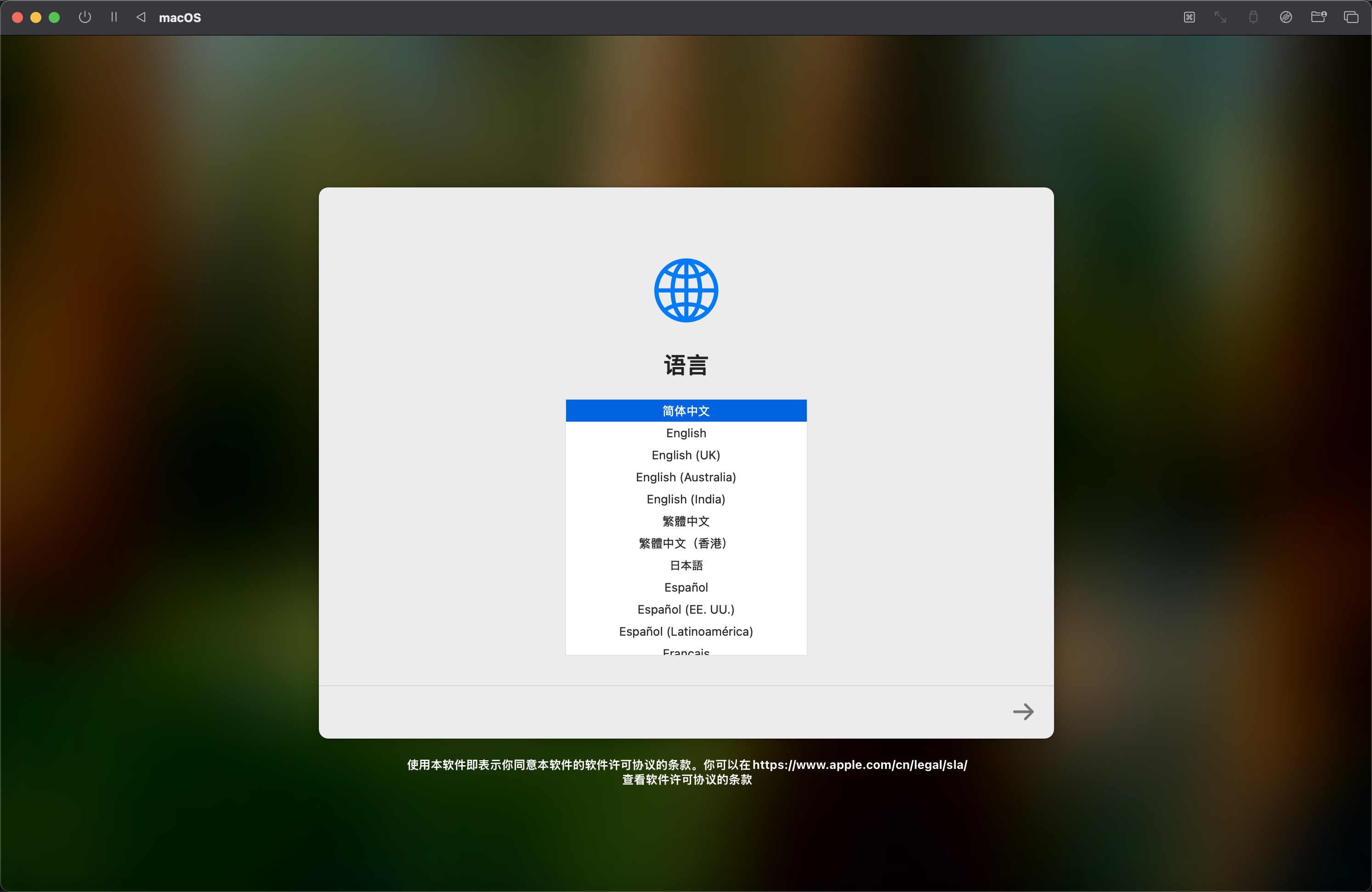
到此虚拟机就安装完毕了。
五、 设置虚拟机网络
右键虚拟机,选择“编辑”可以进入网络设置界面。
UTM 支持两种网络模式,一种是共享模式,另一种是桥接模式。
推荐使用桥接模式,桥接模式下,虚拟机在网络环境中的地位和宿主机是一致的,有和宿主机可以互通的 IP 地址。如果我们在虚拟机上部署了什么服务,宿主机和同一网络下的设备都是可以访问的。
我们使用 ifocnfig 命令查看宿主机的网络情况,找到 en0 或 en1 的 inet 信息,主要看这两个网卡哪个是正确的局域网 IP。
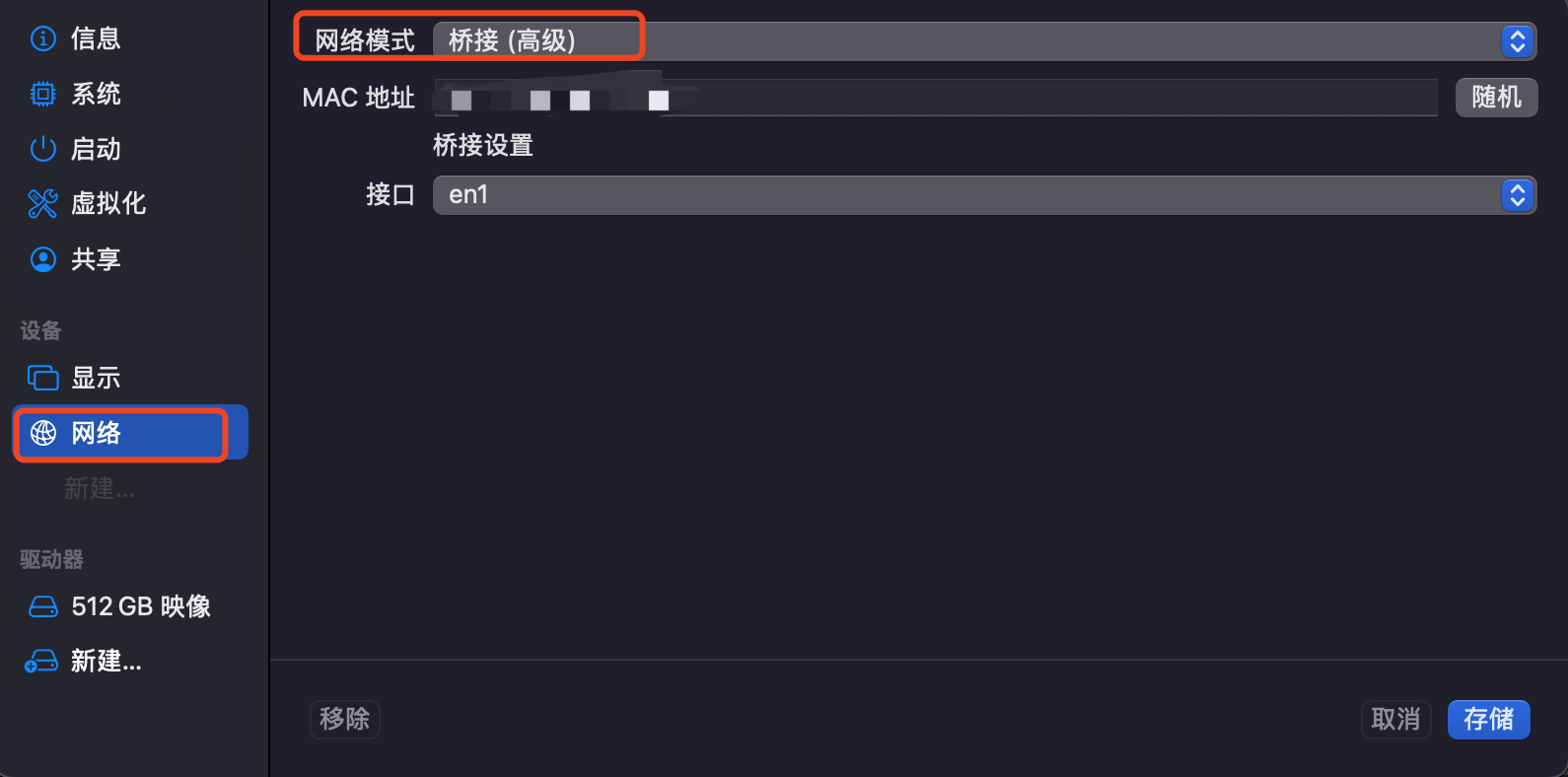
如果 en0 的 inet 是正确的局域网 IP 地址,那么接口就选择 en0,en1 也是同理。
设置完网络之后,我们可以再次启动虚拟机来设置虚拟机网络配置信息。我们可以将虚拟机的 IP 设置为静态 IP,那么以后虚拟机的 IP 地址就不会变动,方便以后我们进行管理。
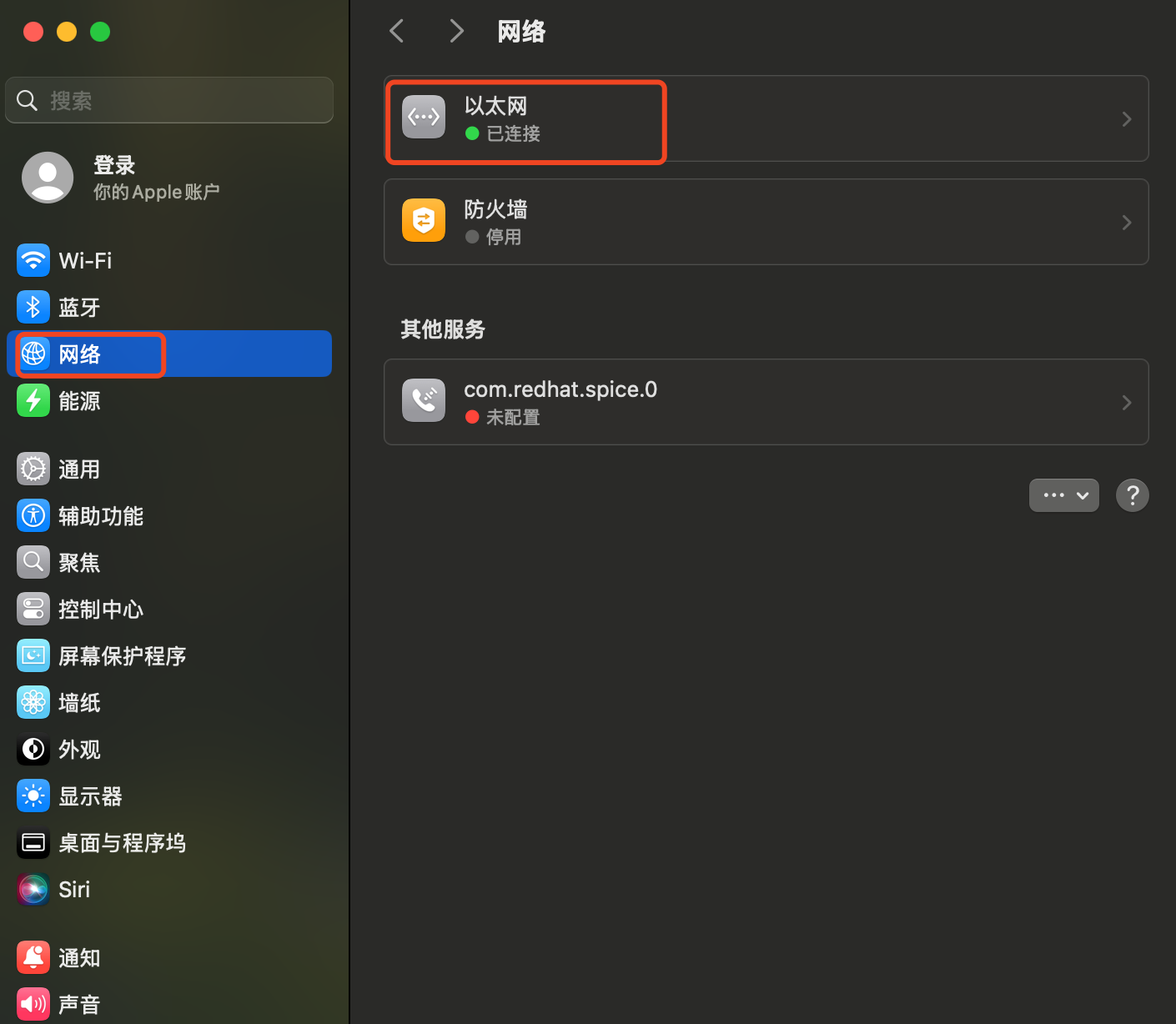
设置相关网络信息
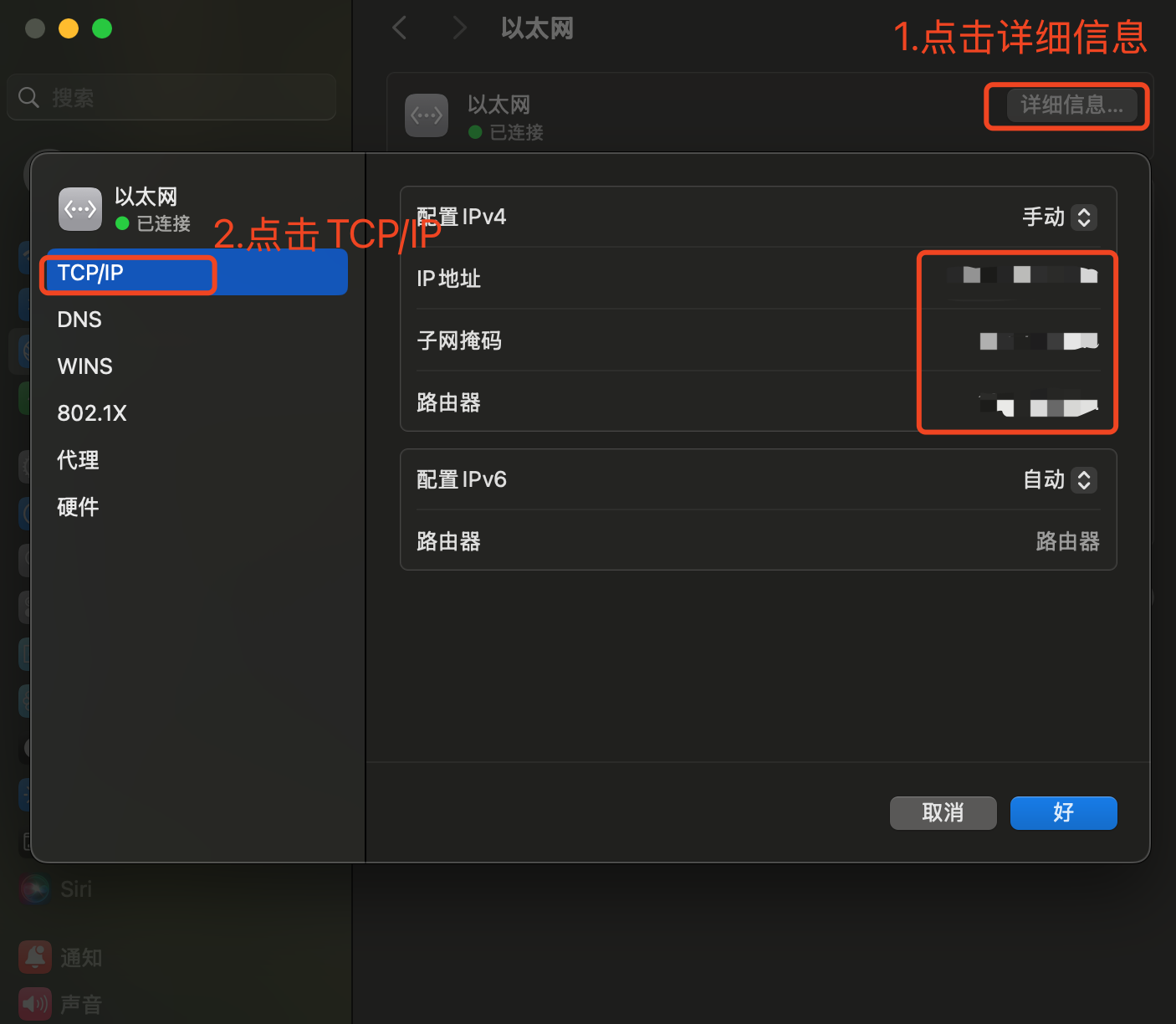
设置完毕之后,最好重启下虚拟机让配置生效,重启之后使用浏览器查看网络是否畅通。
六、 设置共享文件夹
宿主机与虚拟机之间的文件传递是非常的重要。
UTM 提供了简便的共享方式:
在虚拟机页面的右上角,有共享文件夹按钮,可以直接选择宿主机上的文件夹共享给虚拟机。

共享文件夹之后,不会立即生效,需要重启虚拟机来生效共享文件的访问。
虚拟机重启之后在访达中进行查看。
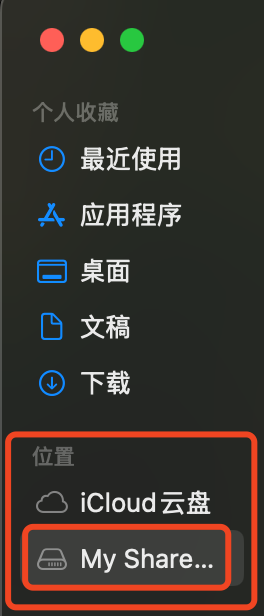
七、 总结
通过以上步骤,我们已成功在 macOS 上使用 UTM 安装并配置了 macOS 虚拟机。虚拟机具备:
- 正常联网能力
- 与宿主机互通的桥接网络
- 静态 IP 地址管理
- 文件共享功能
这套配置适用于日常开发、测试、演示等场景,使用灵活、配置简单。
